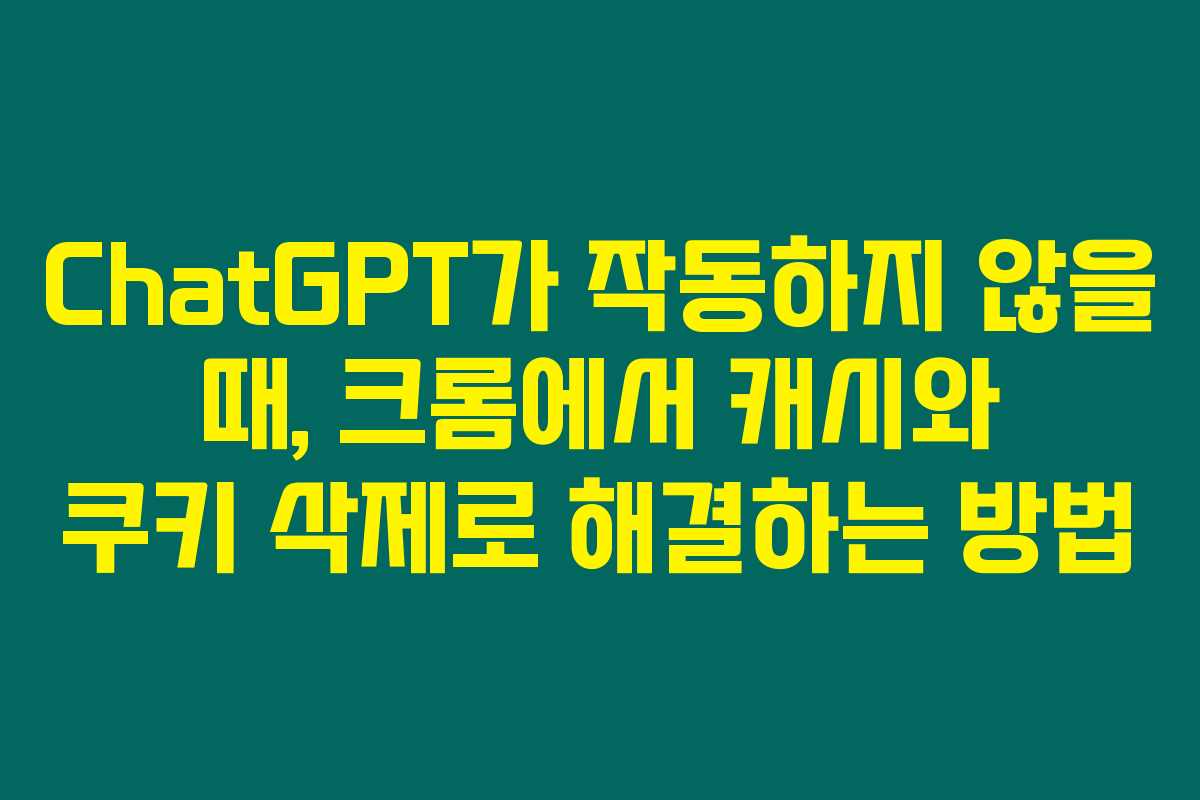브라우저에서 ChatGPT를 이용하다 보면, 다양한 이유로 작동이 원활하지 않는 경우가 발생할 수 있습니다. 이 글에서는 크롬 브라우저에서 캐시와 쿠키를 삭제하는 방법을 단계별로 안내할게요. 아래를 읽어보시면, 문제 해결의 실마리를 찾을 수 있을 거예요.
## 캐시와 쿠키란 무엇인가요?
캐시의 역할과 중요성
캐시는 웹사이트에 접속할 때, 사이트의 데이터를 임시로 저장하여 빠르게 페이지를 로드할 수 있게 도와주는 데이터입니다. 캐시는 웹사이트의 로딩 속도를 증가시키지만, 가끔은 불량 데이터가 쌓이는 경우가 있어 문제가 발생할 수 있답니다. 예를 들어, ChatGPT와 같은 서비스에서 이전 세션의 데이터가 로드되면서 사용에 지장을 주는 경우가 종종 있어요.
### 쿠키의 역할과 중요성
반면, 쿠키는 사용자의 웹사이트 방문력을 저장하여 개인화된 경험을 제공하는 데이터죠. 예를 들어, 로그인 상태를 기억하고, 사용자의 선호도를 기반으로 맞춤형 콘텐츠를 제공하기 위해 필요합니다. 그러나 쿠키가 손상되거나 충돌이 생기면 로그인 문제가 발생하기도 해요. 그래서, 크롬에서 이러한 문제를 해결하기 위해서는 캐시와 쿠키를 삭제하는 것이 중요합니다.
| 구분 | 설명 | 문제 발생 형태 |
|---|---|---|
| 캐시 | 웹사이트 데이터의 임시 저장 | 페이지 로드 지연, 오류 발생 |
| 쿠키 | 사용자의 방문 기록, 선호도 저장 | 로그인 반복, 사용자 경험 저하 |
## 크롬에서 캐시 및 쿠키 삭제하는 단계별 가이드
### 단계 1: 크롬 설정 메뉴 열기
가장 먼저 크롬의 오른쪽 상단에 있는 점 3개(⋮) 아이콘을 클릭하여 설정 메뉴로 들어갑니다. 설정 메뉴에서 왼쪽에 위치한 개인정보 및 보안을 선택하세요. 이렇게 하면 아래의 다른 옵션들을 볼 수 있습니다.
### 단계 2: 인터넷 사용 기록 삭제하기
이제 인터넷 사용 기록 삭제 또는 검색 기록 삭제를 클릭해야 합니다. 여기서 두 가지 탭, 즉 기본과 고급이 있습니다. 기본 설정에서 다음과 같은 항목들을 체크해야 해요:
- 기간: 전체 기간
- 체크 항목:
- ☑ 인터넷 사용 기록
- ☑ 쿠키 및 기타 사이트 데이터
- ☑ 캐시된 이미지 및 파일
모든 항목을 선택하고, 데이터 삭제 버튼을 클릭하면 됩니다. 이렇게 하면 불필요한 캐시와 쿠키가 제거될 거예요.
| 단계 | 설명 |
|---|---|
| 1단계 | 크롬 오른쪽 상단 점 3개 아이콘 클릭 |
| 2단계 | 개인정보 및 보안 메뉴 선택 |
| 3단계 | 인터넷 사용 기록 삭제 클릭 |
| 4단계 | 체크 항목 선택 후 데이터 삭제 버튼 클릭 |
### 단계 3: 재접속 하기
캐시와 쿠키를 삭제한 후에는 크롬을 완전히 종료한 뒤 다시 실행해야 해요. 그 다음, ChatGPT 웹사이트로 접속해보세요. 이렇게 해도 여전히 문제가 발생한다면, OpenAI의 서버 상태 페이지에서 시스템 이상 여부를 확인할 수 있으니 참고하시기 바랍니다.
## 추가 팁: 시크릿 모드와 확장 프로그램 확인하기
### 시크릿 모드 활용하기
프라이빗한 환경에서 ChatGPT를 사용해보는 것도 좋은 방법입니다. 시크릿 모드에서는 캐시와 쿠키의 영향을 받지 않기 때문에, 혹시 문제가 해결된다면 캐시 또는 쿠키 때문이라는 것을 알 수 있죠. 해당 모드를 사용하려면 단축키 Ctrl + Shift + N을 눌러 간편하게 접근할 수 있어요.
### 광고 차단 확장 프로그램 확인하기
가끔은 광고 차단 프로그램이 ChatGPT의 기능을 방해할 때도 있습니다. 이 경우, 모든 확장 프로그램을 일시적으로 비활성화한 후 다시 시도해보세요. 확장 프로그램이 문제의 원인인 경우가 많으니까요.
| 추가 팁 | 설명 |
|---|---|
| 시크릿 모드 | 개인정보 보호를 위한 모드 |
| 광고 차단 확인 | 특정 확장 프로그램으로 인한 문제 해소 |
## 캐시 및 쿠키 삭제 후 문제를 요약해보세요
| 증상 | 원인 | 해결법 |
|---|---|---|
| 화면 멈춤 | 이전 세션 불완전 종료 | 시크릿 모드 접속 |
| 로그인 반복 | 저장된 쿠키 오류 | 전체 기간 삭제 권장 |
| 입력 안 됨 | 쿠키 충돌 | 캐시 삭제 후 재로그인 |
이렇게 여러 방면에서 문제를 해결할 수 있습니다. 이제는 여러분도 직접 해보실 수 있겠죠?
자주 묻는 질문 (FAQ)
### ChatGPT가 작동하지 않을 때는 어떻게 해야 하나요?
안녕하세요! ChatGPT가 원활하게 작동하지 않을 때는 먼저 브라우저 캐시와 쿠키를 삭제해보세요. 이렇게 하면 발견된 문제를 해결할 수 있습니다.
### 크롬에서 캐시와 쿠키를 삭제하려면 어떻게 해야 하나요?
크롬의 오른쪽 상단 점 3개 아이콘을 클릭하고 설정 → 개인정보 및 보안으로 이동한 후 인터넷 사용 기록 삭제를 선택하여 캐시와 쿠키를 삭제하면 됩니다.
### 시크릿 모드는 어떤 용도로 사용할 수 있나요?
시크릿 모드는 개인 정보를 보호하고, 캐시와 쿠키의 영향을 받지 않으며 웹사이트를 테스트하기에 적합합니다. 따라서 가끔씩 사용해보는 것이 좋아요.
### ChatGPT에 접속할 때 문제가 계속 발생해요, 어떻게 해야 하나요?
해당 문제는 OpenAI 서버에서 발생할 수 있는 오류도 있으니, 서버 상태 페이지에서 확인해보는 것이 좋습니다.
ChatGPT 사용 중 문제를 겪고 있다면, 위의 방법을 활용해보세요. 캐시와 쿠키를 삭제하는 간단한 작업으로 대부분의 문제를 해결할 수 있을 거예요. 추가적인 팁들을 활용하면 더욱 원활하게 ChatGPT를 이용할 수 있으니, 컴퓨터를 더욱 스마트하게 사용할 수 있도록 저와 함께 해봐요!